Microsoft Windows muestra el error 0x800f0831 cuando falla la instalación de una actualización del sistema. La razón más común por la que esto sucede es que los archivos de su sistema están corruptos. También obtiene el error anterior porque su conexión a Internet no funciona, su PC está usando la fecha y la hora incorrectas, el caché de actualización de Windows está dañado y más.
Sin embargo, puede corregir esos archivos problemáticos y aplicar algunas otras soluciones para resolver su problema de actualización en Windows. Así es cómo.
Tabla de contenido
Verifique su conexión a Internet
Lo primero que debe verificar cuando una actualización de Windows falla al descargar o instalar es su conexión a Internet. Windows depende de su conexión a Internet para actualizar correctamente los archivos. Una conexión inactiva interrumpe ese proceso, lo que hace que sus actualizaciones fallen.
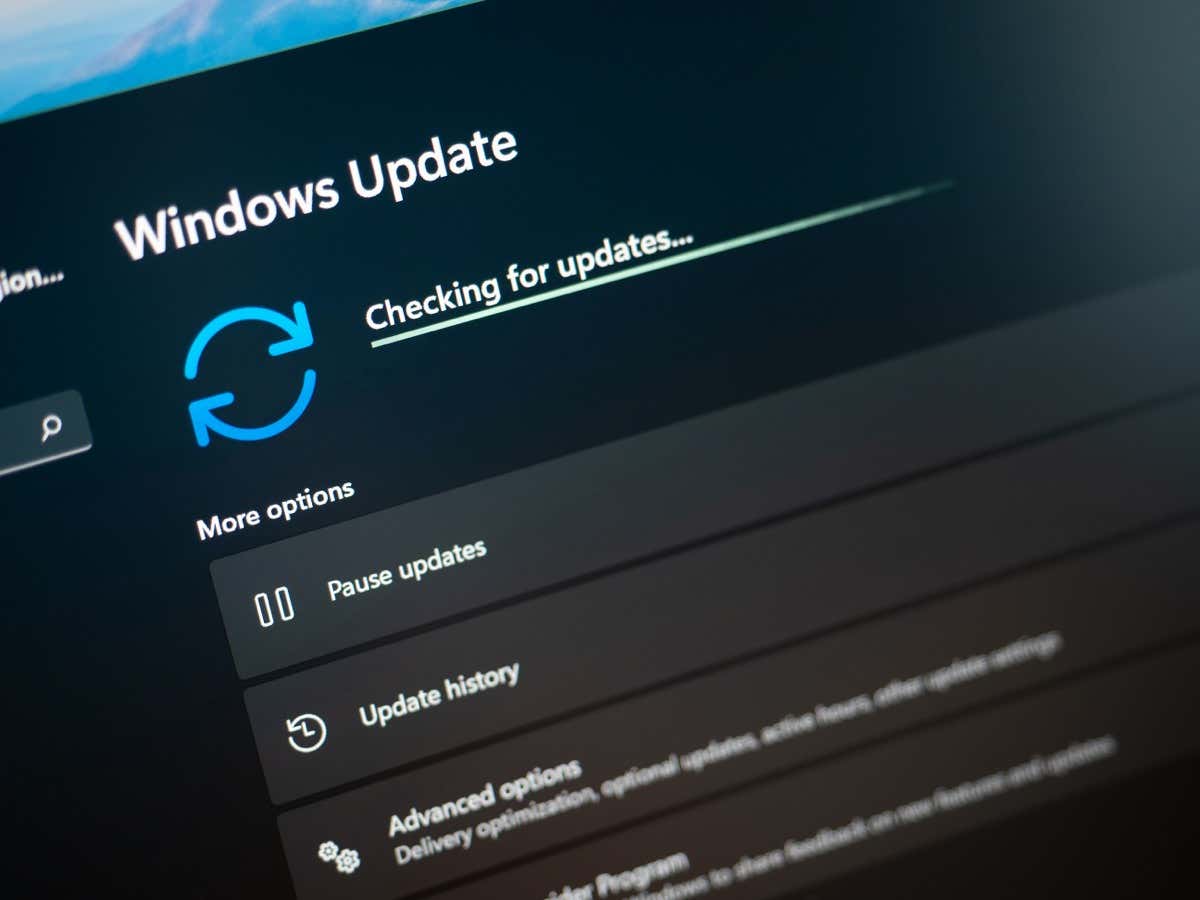
Lanzar una web navegador en su PC y abra un sitio. Si puede acceder al sitio, su conexión está funcionando. Si su sitio no se abre, su conexión a Internet tiene un problema.
Puede solucionar sus problemas de conexión reiniciando su enrutador, volviendo a conectar su PC a su red y usando otros consejos para solucionar problemas de Internet.
Solucione el error de actualización de Windows apagando su proxy
El proxy de su PC enruta su tráfico de Internet a través de un servidor de terceros, lo que a veces causa problemas con sus funciones habilitadas para Internet, como Windows Update. En este caso, deshabilite su servidor proxy y vea si su problema está resuelto.
Abra Configuración de Windows presionando Windows + I. Seleccione Red e Internet en la barra lateral izquierda. Elija Proxy en el panel derecho. Desactive la opción Detectar configuraciones automáticamente. Seleccione Configurar junto a Usar un servidor proxy y desactive la opción Usar un servidor proxy. Ejecute una actualización de Windows.
Reinicie su PC con Windows 10/Windows 11
Las fallas menores de su sistema pueden hacer que las actualizaciones de Windows fallen. En este caso, puede reiniciar su PC para solucionar muchos problemas menores con su sistema operativo.
Asegúrese de guardar su trabajo no guardado antes de apagar su computadora.
Abra el menú Inicio seleccionando el botón Inicio o presionando la tecla de Windows. Seleccione el ícono de Encendido y elija Reiniciar para reiniciar su PC.
Establezca la fecha y hora correctas en su PC
Algunas funciones y aplicaciones de Windows requieren que su PC use la configuración de fecha y hora correcta. Si su PC está utilizando la configuración de fecha y hora incorrecta, corríjala para resolver el error de actualización de Windows 0x800f0831.
Presione Windows + I para abrir la configuración de Windows. Seleccione Hora e idioma en la barra lateral izquierda y Fecha y hora en el panel derecho. Active las opciones Establecer hora automáticamente y Establecer zona horaria automáticamente a la derecha.
Borrar la caché de actualización de Windows
Windows almacena los archivos de actualización del sistema en una carpeta específica de su almacenamiento llamada caché de actualización. Es posible que este caché se haya dañado, lo que le impide instalar sus actualizaciones.
En este caso, borre la caché de actualización de Windows y se resolverá el error 0x800f0831.
Abra Ejecutar presionando Windows + R. Escriba lo siguiente en el cuadro Ejecutar y presione Entrar:
services.msc Haga clic con el botón derecho en Windows Update en la lista de servicios y seleccione Detener. Esto detiene el servicio de actualización de Windows antes de borrar el caché. Abra el cuadro Ejecutar nuevamente usando la misma combinación de teclas. Luego, escriba lo siguiente y presione Entrar:
C:\Windows\SoftwareDistribution Seleccione todos los archivos en la carpeta presionando Ctrl + A. Arrastre los archivos seleccionados al icono de la papelera en la parte superior para eliminar todos los archivos. Luego, cierre la ventana del Explorador de archivos. De vuelta en la ventana Servicios, haga clic con el botón derecho en el servicio de actualización de Windows y seleccione Iniciar.
Utilice el Solucionador de problemas de Windows Update
Windows incluye muchos solucionadores de problemas para ayudarlo a solucionar problemas en su sistema. Cuando recibe un error de actualización 0x800f0831, puede ejecutar el solucionador de problemas de Windows Update para encontrar y solucionar problemas con sus actualizaciones.
Este solucionador de problemas se ejecuta solo en su mayor parte, por lo que no tiene que hacer mucho para resolver su problema.
Haga clic con el botón derecho en Inicio y seleccione Configuración. Seleccione Sistema a la izquierda y Solucionar problemas a la derecha. Elija Otros solucionadores de problemas. Seleccione Ejecutar junto a Windows Update para iniciar el solucionador de problemas. Espere a que la herramienta detecte problemas y ofrezca soluciones para esos problemas. Reinicie su PC cuando haya terminado de usar el solucionador de problemas.
Reparar el almacén de componentes
Microsoft recomienda reparar el almacén de componentes cuando encuentre un error de actualización 0x800f0831. Puede solucionarlo ejecutando algunos comandos desde la utilidad del símbolo del sistema de su PC.
Abra Inicio, busque Símbolo del sistema y seleccione Ejecutar como administrador. Elija Sí en el indicador de Control de cuentas de usuario. Escriba el siguiente comando en la ventana CMD y presione Entrar:
DISM/online/cleanup-image/scanhealth A continuación, ejecute el siguiente comando:
DISM/online/cleanup-image/checkhealth Ejecute el siguiente comando cuando he terminado de ejecutar el comando anterior:
DISM/online/cleanup-image/restorehealth Finalmente, ejecute el siguiente comando del Comprobador de archivos del sistema para reparar los archivos corruptos de su sistema:
sfc/scannow Intente actualizar su PC con Windows.
Descargue e instale manualmente la actualización
Si su actualización no se instala y Windows continúa mostrando el error 0x800f0831, puede descargar e instalar manualmente su actualización específica en su PC. Esto le permite obtener la actualización incluso cuando la función oficial de actualización de Windows no puede descargar e instalar la actualización.
Anote el nombre de la actualización en el cuadro de diálogo de error de su PC. Abra un navegador web en su PC e inicie el sitio Microsoft Update Catalog. Ingrese el nombre de la actualización que anotó anteriormente en el sitio y seleccione Buscar. Descargue la actualización de la lista. Ejecute el archivo descargado para instalar la actualización en su PC.
Evite el código de error de Windows 0x800f0831 para instalar sus actualizaciones correctamente
La instalación de las últimas actualizaciones de Windows garantiza que su PC permanezca segura y pueda acceder a las funciones más recientes. Desafortunadamente, no puede hacer esto si Windows no puede descargar o instalar sus archivos de actualización.
Usando los métodos descritos anteriormente, debería poder resolver su error de actualización 0x800f0831 y llevar su PC a la versión más reciente del sistema operativo Windows.